windows 7启动项和引导文件bcdboot
Windows7引导文件Bootmgr丢失怎么办
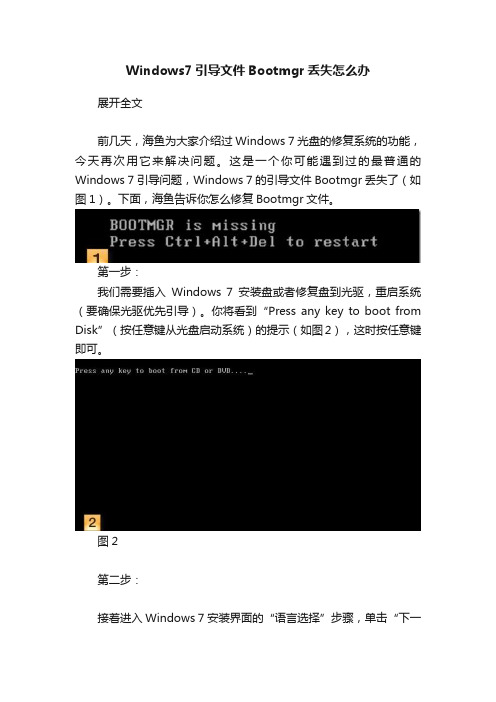
Windows7引导文件Bootmgr丢失怎么办展开全文前几天,海鱼为大家介绍过Windows 7光盘的修复系统的功能,今天再次用它来解决问题。
这是一个你可能遇到过的最普通的Windows 7引导问题,Windows 7的引导文件Bootmgr丢失了(如图1)。
下面,海鱼告诉你怎么修复Bootmgr文件。
第一步:我们需要插入Windows 7安装盘或者修复盘到光驱,重启系统(要确保光驱优先引导)。
你将看到“Press any key to boot from Disk”(按任意键从光盘启动系统)的提示(如图2),这时按任意键即可。
图2第二步:接着进入Windows 7安装界面的“语言选择”步骤,单击“下一步”继续(如图3)。
图3第三步:这时,就进入“现在安装”步骤,单击“修复计算机”链接(如图4)。
图4第四步:然后,打开了“系统恢复选项”窗口,开始自动搜索Windows安装,找到Windows 7后,单击“下一步”按钮继续(如图5)。
图5第五步:接下来,安装盘开始进行启动修复(如图6),单击“完成”按钮后完成这个工作后,进入了WinRE(Windows修复)环境。
图6第六步:我们需要单击“命令提示符”,然后打开“命令提示符”窗口(如图7)。
图7第七步:在命令提示符窗口,我们输入“cd..”,接着输入“c:”即可切换到C盘了(如图8)。
图8第八步:依次输入以下命令:bootrec /fixbootbootrec /fixmbrbootrec /RebuildBCD这三个命令分别修复Windows 7引导、主引导记录、重建Windows 7启动菜单的BCD(启动配置数据)文件(如图9)。
图9一般输入完这三个命令,Windows 7启动问题都可以解决,包括丢失Bootmgr文件。
Windows 7启动原理
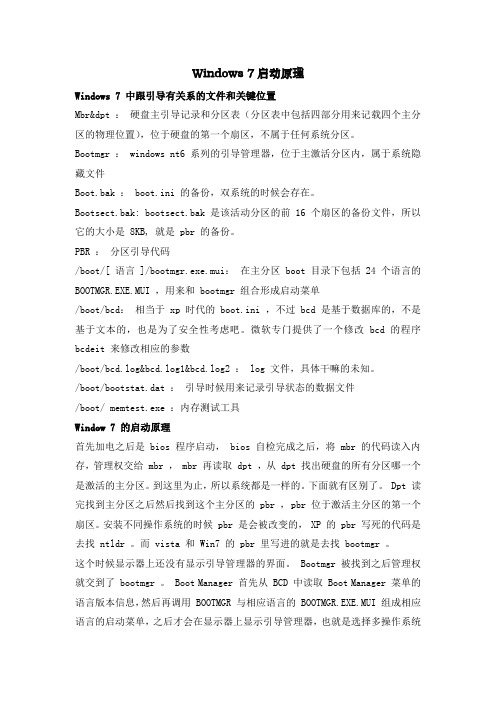
Windows 7启动原理Windows 7 中跟引导有关系的文件和关键位置Mbr&dpt :硬盘主引导记录和分区表(分区表中包括四部分用来记载四个主分区的物理位置),位于硬盘的第一个扇区,不属于任何系统分区。
Bootmgr : windows nt6 系列的引导管理器,位于主激活分区内,属于系统隐藏文件Boot.bak : boot.ini 的备份,双系统的时候会存在。
Bootsect.bak: bootsect.bak 是该活动分区的前 16 个扇区的备份文件,所以它的大小是 8KB, 就是 pbr 的备份。
PBR :分区引导代码/boot/[ 语言 ]/bootmgr.exe.mui:在主分区 boot 目录下包括 24 个语言的BOOTMGR.EXE.MUI ,用来和 bootmgr 组合形成启动菜单/boot/bcd:相当于 xp 时代的 boot.ini ,不过 bcd 是基于数据库的,不是基于文本的,也是为了安全性考虑吧。
微软专门提供了一个修改 bcd 的程序bcdeit 来修改相应的参数/boot/bcd.log&bcd.log1&bcd.log2 : log 文件,具体干嘛的未知。
/boot/bootstat.dat :引导时候用来记录引导状态的数据文件/boot/ memtest.exe :内存测试工具Window 7 的启动原理首先加电之后是 bios 程序启动, bios 自检完成之后,将 mbr 的代码读入内存,管理权交给 mbr , mbr 再读取 dpt ,从 dpt 找出硬盘的所有分区哪一个是激活的主分区。
到这里为止,所以系统都是一样的。
下面就有区别了。
Dpt 读完找到主分区之后然后找到这个主分区的 pbr , pbr 位于激活主分区的第一个扇区。
安装不同操作系统的时候 pbr 是会被改变的, XP 的 pbr 写死的代码是去找 ntldr 。
Windows7的启动项详细介绍
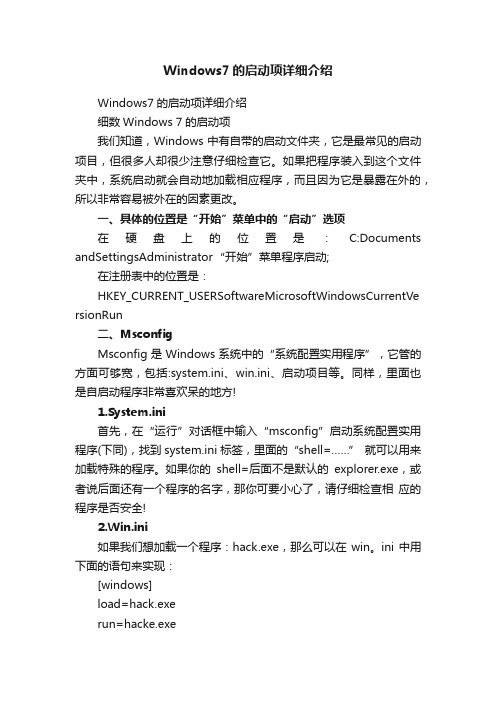
Windows7的启动项详细介绍Windows7的启动项详细介绍细数Windows 7的启动项我们知道,Windows中有自带的启动文件夹,它是最常见的启动项目,但很多人却很少注意仔细检查它。
如果把程序装入到这个文件夹中,系统启动就会自动地加载相应程序,而且因为它是暴露在外的,所以非常容易被外在的因素更改。
一、具体的位置是“开始”菜单中的“启动”选项在硬盘上的位置是:C:Documents andSettingsAdministrator“开始”菜单程序启动;在注册表中的位置是:HKEY_CURRENT_USERSoftwareMicrosoftWindowsCurrentVe rsionRun二、MsconfigMsconfig是Windows系统中的“系统配置实用程序”,它管的方面可够宽,包括:system.ini、win.ini、启动项目等。
同样,里面也是自启动程序非常喜欢呆的地方!1.System.ini首先,在“运行”对话框中输入“msconfig”启动系统配置实用程序(下同),找到system.ini标签,里面的“shell=……” 就可以用来加载特殊的程序。
如果你的shell=后面不是默认的explorer.exe,或者说后面还有一个程序的名字,那你可要小心了,请仔细检查相应的程序是否安全!2.Win.ini如果我们想加载一个程序:hack.exe,那么可以在win。
ini中用下面的语句来实现:[windows]load=hack.exerun=hacke.exe该怎么做,你应该知道了吧!这一点上,使用魔方(点此下载)中的系统设置- 启动项设置,一目了然,而且可以轻松去除和添加启动项。
3.“启动”项目系统配置实用程序中的启动标签和我们上面讲的“启动”文件夹并不是同一个东西,在系统配置实用程序中的这个启动项目,是Windows系统启动项目的集合地。
几乎所有的启动项目都能在这里找到——当然,经过特殊编程处理的程序可以通过另外的方法不在这里显示。
如何编辑BCD文件给WIN7光盘添加PE启动引导菜单

path \windows\system32\boot\winload.exe
description 启动 WinPE 3.0 (64位)
locale zh-cn
inherit {bootloadersettings}
osdevice ramdisk=[boot]\sources\boot.wim,{7619dcc8-fafe-11d9-b411-000476eba25f}
inherit {globalsettings}
default {default}
displayorder {default}
{18422457-4f48-11e2-a83a-003018a02f3b}
{1852d4cd-4f48-11e2-a83a-003018a02f3b}
pause
3、查看F盘是否有一个BCD.TXT文件。这个文件的部分内容如下(蓝色与绿色字细看一下):
Windows 启动管理器
-------------------
标识符 {bootmgr}
description Windows Boot Manager
locale zh-cn
如果是UEFI的主板,是bootmgr.efi引导EFI中microsoft目录中的BCD文件。同样,EFI目录中的其他文件是不可缺的(部分字体文件可删除)。说明,WIN7的32位光盘中没有EFI目录及文件,如果想用,可以借助一下WIN8光盘。
所以,给WIN7光盘添加PE启动核心是编辑BCD文件。
4、再建一个B.CMD文件,内容如下,并执行。注意,颜色蓝色表示64位的,绿色表示32位的,好让大家更容易理解。
set bcd_path=f:\boot\bcd
win7启动菜单编辑命令bcdedit详解
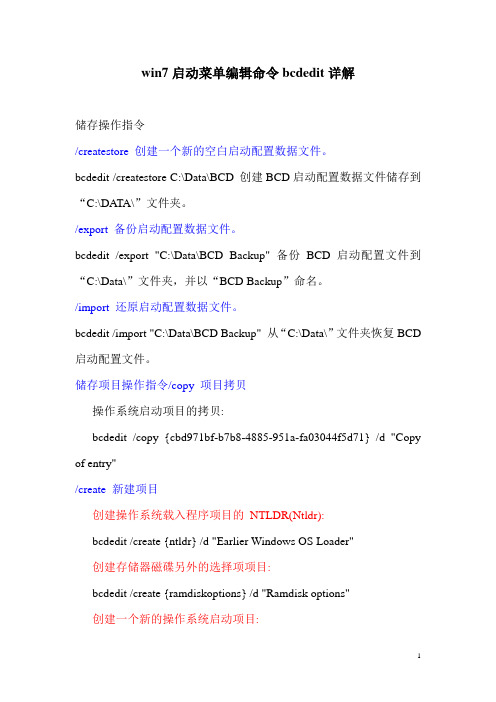
win7启动菜单编辑命令bcdedit详解储存操作指令/createstore 创建一个新的空白启动配置数据文件。
bcdedit /createstore C:\Data\BCD 创建BCD启动配置数据文件储存到“C:\DATA\”文件夹。
/export 备份启动配置数据文件。
bcdedit /export "C:\Data\BCD Backup" 备份BCD启动配置文件到“C:\Data\”文件夹,并以“BCD Backup”命名。
/import 还原启动配置数据文件。
bcdedit /import "C:\Data\BCD Backup" 从“C:\Data\”文件夹恢复BCD 启动配置文件。
储存项目操作指令/copy 项目拷贝操作系统启动项目的拷贝:bcdedit /copy {cbd971bf-b7b8-4885-951a-fa03044f5d71} /d "Copy of entry"/create 新建项目创建操作系统载入程序项目的NTLDR(Ntldr):bcdedit /create {ntldr} /d "Earlier Windows OS Loader"创建存储器磁碟另外的选择项项目:bcdedit /create {ramdiskoptions} /d "Ramdisk options"创建一个新的操作系统启动项目:bcdedit /create /d "Windows Vista" /application osloader创建一个新的调试器:bcdedit /create {dbgsettings} /d "Debugger Settings"/delete 删除项目删除指定的操作系统项目:bcdedit /delete {cbd971bf-b7b8-4885-951a-fa03044f5d71}删除指定的操作系统项目但启动时不显示项目(彻底删除):bcdedit /delete {cbd971bf-b7b8-4885-951a-fa03044f5d71} /cleanup 删除指定的操作系统项目但启动时显示项目:bcdedit /delete {cbd971bf-b7b8-4885-951a-fa03044f5d71} /nocleanup删除操作系统载入程序项目的NTLDR:bcdedit /delete {ntldr} /f项目选择操作指令/deletevalue 删除项目选择项。
使用BCDEdit修改Win 7&XP双系统启动菜单
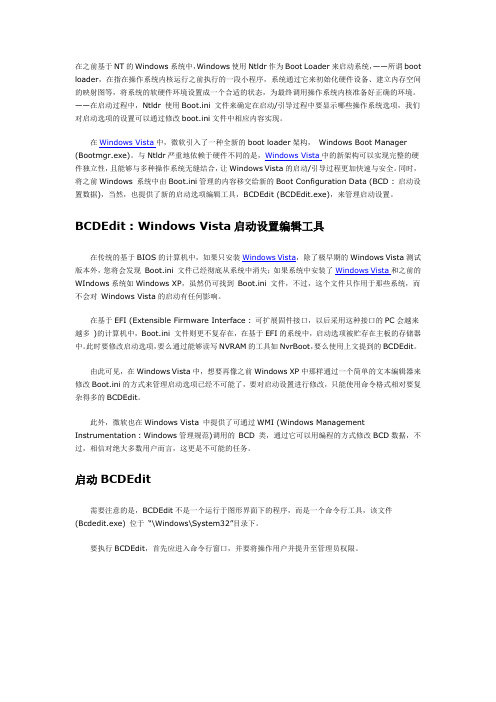
在之前基于NT的Windows系统中,Windows使用Ntldr作为Boot Loader来启动系统,——所谓boot loader,在指在操作系统内核运行之前执行的一段小程序,系统通过它来初始化硬件设备、建立内存空间的映射图等,将系统的软硬件环境设置成一个合适的状态,为最终调用操作系统内核准备好正确的环境。
——在启动过程中,Ntldr使用Boot.ini 文件来确定在启动/引导过程中要显示哪些操作系统选项,我们对启动选项的设置可以通过修改boot.ini文件中相应内容实现。
在Windows Vista中,微软引入了一种全新的boot loader架构, Windows Boot Manager (Bootmgr.exe)。
与Ntldr严重地依赖于硬件不同的是,Windows Vista中的新架构可以实现完整的硬件独立性,且能够与多种操作系统无缝结合,让Windows Vista的启动/引导过程更加快速与安全。
同时,将之前Windows 系统中由Boot.ini管理的内容移交给新的Boot Configuration Data (BCD : 启动设置数据),当然,也提供了新的启动选项编辑工具,BCDEdit (BCDEdit.exe),来管理启动设置。
BCDEdit : Windows Vista启动设置编辑工具在传统的基于BIOS的计算机中,如果只安装Windows Vista,除了极早期的Windows Vista测试版本外,您将会发现Boot.ini 文件已经彻底从系统中消失;如果系统中安装了Windows Vista和之前的WIndows系统如Windows XP,虽然仍可找到Boot.ini 文件,不过,这个文件只作用于那些系统,而不会对Windows Vista的启动有任何影响。
在基于EFI (Extensible Firmware Interface : 可扩展固件接口,以后采用这种接口的PC会越来越多)的计算机中,Boot.ini 文件则更不复存在,在基于EFI的系统中,启动选项被贮存在主板的存储器中。
WIN7光盘添加PE启动引导菜单

一、WIN7光盘引导文件与目录根目录bootmgr引导BOOT目录中的BCD文件,启动选项菜单,进入WIN7安装或进入PE。
当然启动所需的不仅只是这些,BOOT目录的其他文件也是需要的(见本文最后部分)。
典型的光盘见WIN733IN1系列。
如果是UEFI的主板,是bootmgr.efi引导EFI中microsoft目录中的BCD文件。
同样,EFI目录中的其他文件是不可缺的(部分字体文件可删除)。
说明,WIN7的32位光盘中没有EFI目录及文件,如果想用,可以借助一下WIN8光盘。
所以,给WIN7光盘添加PE启动核心是编辑BCD文件。
二、使用BCDEDIT.EXE编辑BCD文件BCDEDIT.EXE文件是WIN7系统自带的。
XP下没有,WIN7 PE有没有要看PE制作者是否保留它。
下面开始实例操作。
例子是给WIN7光盘添加双PE,32位PE3.0和64位PE3.0。
将WIN7光盘的BOOT目录提取到F盘(F盘为例)1、在F盘建一个CMD为后缀的批处理文件。
名称:A.cmd,内容如下,并执行。
set path=f:\boot\bcdbcdedit /store %path%bcdedit /store %path% /timeout 20bcdedit /store %path% /set {globalsettings} locale zh-cnbcdedit /store %path% /set {bootloadersettings} locale zh-cnbcdedit /store %path% /set {bootmgr} locale zh-cnbcdedit /store %path% /set {default} locale zh-cnbcdedit /store %path% /set {memdiag} locale zh-cnbcdedit /store %path% /set {default} description "安装Windows 7"bcdedit /store %path% /copy {default} /d "启动WinPE 3.0 (64位)"bcdedit /store %path% /copy {default} /d "启动WinPE 3.0 (32位)"PAUSE2、新建一个PEenum_all.cmd文件,内容如下:bcdedit /store F:\boot\bcd /enum all >bcd.txtpause3、查看F盘是否有一个BCD.TXT文件。
Win7:双启动引导修复2
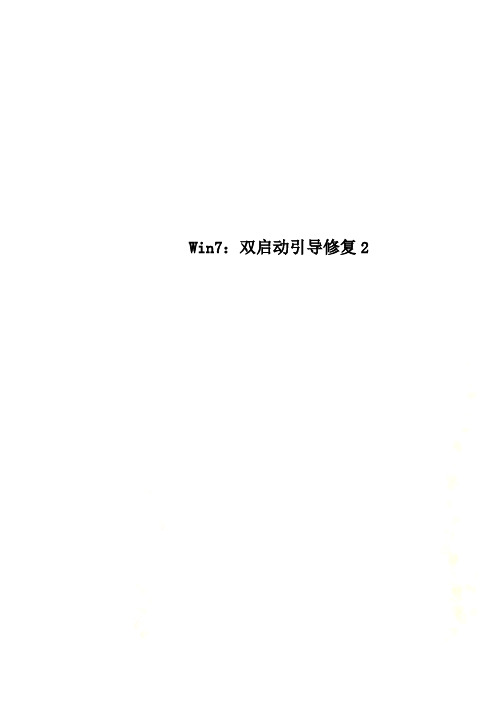
Win7:双启动引导修复2Win7:双启动引导修复2009-12-02 19:15问题一:原系统xp,在C盘。
ghost安装win7到D盘。
显然,D盘的win7没有引导,需要手动修复。
修复方法【内为注释】:1. 进入C盘xp,运行cmd进入xp命令行模式。
输入d:cd d:\windows\system32bcdboot d:\windows /l zh-cn /s c:运行上述命令后,在C盘根目录生成了\boot文件夹和bootmgr文件。
【D盘下已经具备了一个完整的win7,唯一欠缺的是系统盘内的引导,因此首先要在C盘重建win7的引导环境。
通过Windows7内置的bcdboot命令可以轻易做到这一点。
这个命令不能修改引导记录,我用VHD 验证过】2. 去win7安装光盘,找到bootsect.exe文件(找不到就网上下载一个,注意要win7的),复制到C:\boot\文件夹。
然后进入命令行:cd c:\bootbootsect /nt60 c:bootsect /nt60 c: /mbr这个命令执行完毕后,在完成所有后续步骤之前,一定不能重启XP,否则XP将无法启动!【bootsect ——用来写win7需要的引导信息到引导记录,第一个bootsect命令把引导信息写入C盘分区引导记录,第二个bootsect命令把引导信息写入硬盘主引导记录。
由于主引导记录和分区引导记录都被修改为支持bootmgr,因此XP的引导器ntldr将不能被引导,后续步骤中我们会修复它】3. 继续在xp的命令行模式,输入d:cd d:\Windows\system32bcdedit /create {ntldr} /d "Windows XP"bcdedit /set {ntldr} device bootbcdedit /set {ntldr} path \ntldrbcdedit /displayorder {ntldr} /addlastbcdedit /timeout 10【这一步,我们用bcdedit命令来给XP在bcd中重建引导项。
Win7下双系统修改BCD启动项名称
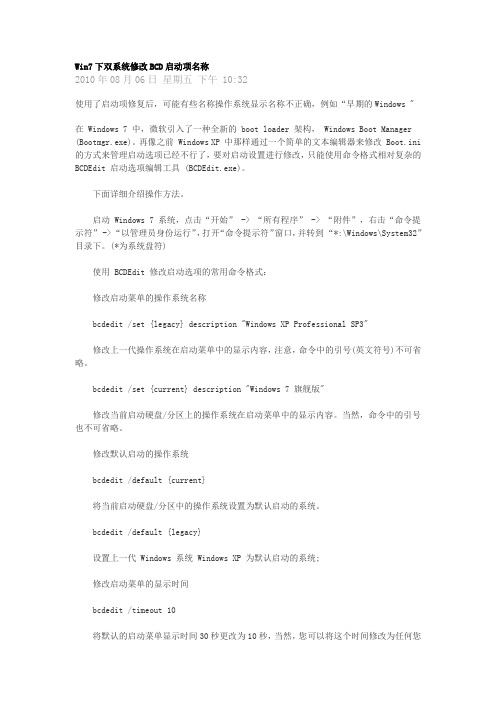
Win7下双系统修改BCD启动项名称2010年08月06日星期五下午 10:32使用了启动项修复后,可能有些名称操作系统显示名称不正确,例如“早期的Windows "在 Windows 7 中,微软引入了一种全新的 boot loader 架构, Windows Boot Manager (Bootmgr.exe)。
再像之前 Windows XP 中那样通过一个简单的文本编辑器来修改 Boot.ini 的方式来管理启动选项已经不行了,要对启动设置进行修改,只能使用命令格式相对复杂的BCDEdit 启动选项编辑工具 (BCDEdit.exe)。
下面详细介绍操作方法。
启动 Windows 7 系统,点击“开始” -> “所有程序” -> “附件”,右击“命令提示符” -> “以管理员身份运行”,打开“命令提示符”窗口,并转到“*:\Windows\System32”目录下。
(*为系统盘符)使用 BCDEdit 修改启动选项的常用命令格式:修改启动菜单的操作系统名称bcdedit /set {legacy} description "Windows XP Professional SP3"修改上一代操作系统在启动菜单中的显示内容,注意,命令中的引号(英文符号)不可省略。
bcdedit /set {current} description "Windows 7 旗舰版"修改当前启动硬盘/分区上的操作系统在启动菜单中的显示内容。
当然,命令中的引号也不可省略。
修改默认启动的操作系统bcdedit /default {current}将当前启动硬盘/分区中的操作系统设置为默认启动的系统。
bcdedit /default {legacy}设置上一代 Windows 系统 Windows XP 为默认启动的系统;修改启动菜单的显示时间bcdedit /timeout 10将默认的启动菜单显示时间30秒更改为10秒,当然,您可以将这个时间修改为任何您希望的数值。
Win7系统无法启动并提示File:BOOTBCD如何修复
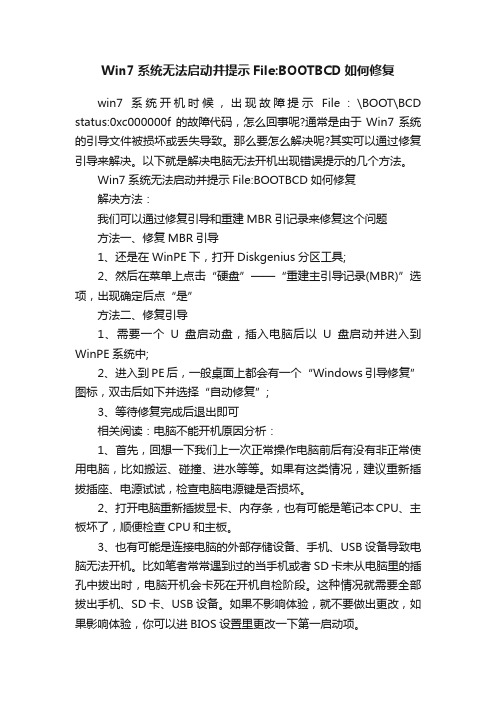
Win7系统无法启动并提示File:BOOTBCD如何修复win7系统开机时候,出现故障提示File:\BOOT\BCD status:0xc000000f 的故障代码,怎么回事呢?通常是由于Win7系统的引导文件被损坏或丢失导致。
那么要怎么解决呢?其实可以通过修复引导来解决。
以下就是解决电脑无法开机出现错误提示的几个方法。
Win7系统无法启动并提示File:BOOTBCD如何修复解决方法:我们可以通过修复引导和重建MBR引记录来修复这个问题方法一、修复MBR引导1、还是在WinPE下,打开Diskgenius分区工具;2、然后在菜单上点击“硬盘”——“重建主引导记录(MBR)”选项,出现确定后点“是”方法二、修复引导1、需要一个U盘启动盘,插入电脑后以U盘启动并进入到WinPE系统中;2、进入到PE后,一般桌面上都会有一个“Windows引导修复”图标,双击后如下并选择“自动修复”;3、等待修复完成后退出即可相关阅读:电脑不能开机原因分析:1、首先,回想一下我们上一次正常操作电脑前后有没有非正常使用电脑,比如搬运、碰撞、进水等等。
如果有这类情况,建议重新插拔插座、电源试试,检查电脑电源键是否损坏。
2、打开电脑重新插拔显卡、内存条,也有可能是笔记本CPU、主板坏了,顺便检查CPU和主板。
3、也有可能是连接电脑的外部存储设备、手机、USB设备导致电脑无法开机。
比如笔者常常遇到过的当手机或者SD卡未从电脑里的插孔中拔出时,电脑开机会卡死在开机自检阶段。
这种情况就需要全部拔出手机、SD卡、USB设备。
如果不影响体验,就不要做出更改,如果影响体验,你可以进BIOS设置里更改一下第一启动项。
4、也可能是电脑散热不良,如果电脑风扇运转不良、内部CPU 温度过高,就算你成功开机,电脑也会自动关机。
这就先需要你做好电脑的散热工作再使用电脑了。
5、看看电脑能不能进入安全模式,一般是XP开机后按F12,win7开机后按F8,在安全模式下,我们可以尝试修复电脑或者系统还原。
Windows 7引导故障修复(BCD和MBR)
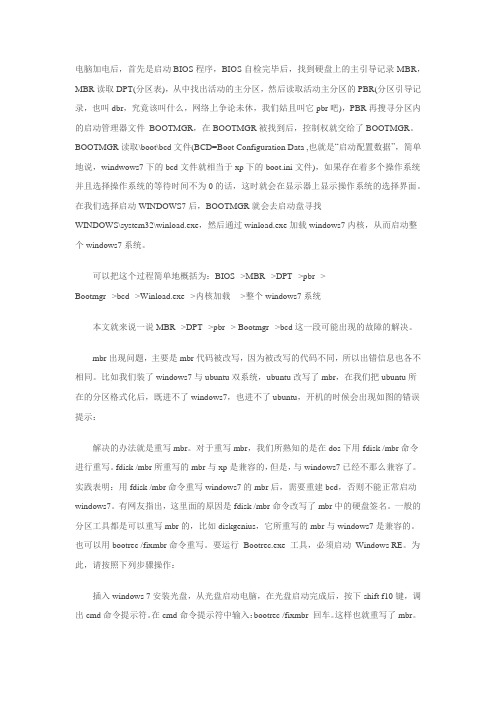
电脑加电后,首先是启动BIOS程序,BIOS自检完毕后,找到硬盘上的主引导记录MBR,MBR读取DPT(分区表),从中找出活动的主分区,然后读取活动主分区的PBR(分区引导记录,也叫dbr,究竟该叫什么,网络上争论未休,我们姑且叫它pbr吧),PBR再搜寻分区内的启动管理器文件BOOTMGR,在BOOTMGR被找到后,控制权就交给了BOOTMGR。
BOOTMGR读取\boot\bcd文件(BCD=Boot Configuration Data ,也就是“启动配置数据”,简单地说,windwows7下的bcd文件就相当于xp下的boot.ini文件),如果存在着多个操作系统并且选择操作系统的等待时间不为0的话,这时就会在显示器上显示操作系统的选择界面。
在我们选择启动WINDOWS7后,BOOTMGR就会去启动盘寻找WINDOWS\system32\winload.exe,然后通过winload.exe加载windows7内核,从而启动整个windows7系统。
可以把这个过程简单地概括为:BIOS-->MBR-->DPT-->pbr-->Bootmgr-->bcd-->Winload.exe-->内核加载-->整个windows7系统本文就来说一说MBR-->DPT-->pbr-->Bootmgr-->bcd这一段可能出现的故障的解决。
mbr出现问题,主要是mbr代码被改写,因为被改写的代码不同,所以出错信息也各不相同。
比如我们装了windows7与ubuntu双系统,ubuntu改写了mbr,在我们把ubuntu所在的分区格式化后,既进不了windows7,也进不了ubuntu,开机的时候会出现如图的错误提示:解决的办法就是重写mbr。
对于重写mbr,我们所熟知的是在dos下用fdisk /mbr命令进行重写。
fdisk /mbr所重写的mbr与xp是兼容的,但是,与windows7已经不那么兼容了。
Windows7引导故障修复(BCD和MBR)
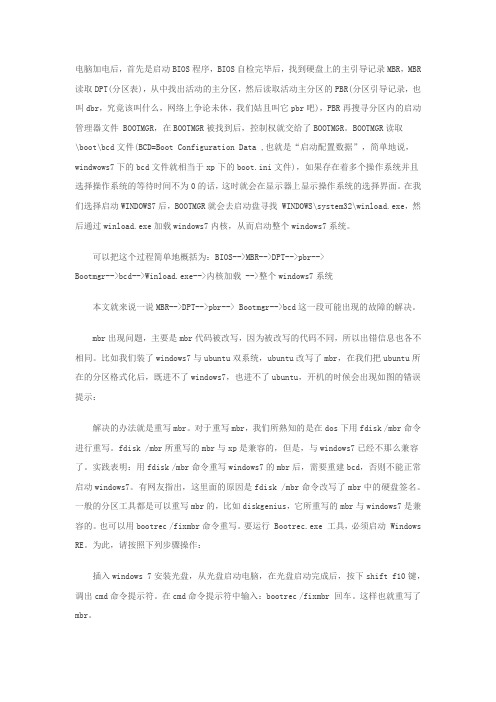
电脑加电后,首先是启动BIOS程序,BIOS自检完毕后,找到硬盘上的主引导记录MBR,MBR 读取DPT(分区表),从中找出活动的主分区,然后读取活动主分区的PBR(分区引导记录,也叫dbr,究竟该叫什么,网络上争论未休,我们姑且叫它pbr吧),PBR再搜寻分区内的启动管理器文件 BOOTMGR,在BOOTMGR被找到后,控制权就交给了BOOTMGR。
BOOTMGR读取\boot\bcd文件(BCD=Boot Configuration Data ,也就是“启动配置数据”,简单地说,windwows7下的bcd文件就相当于xp下的boot.ini文件),如果存在着多个操作系统并且选择操作系统的等待时间不为0的话,这时就会在显示器上显示操作系统的选择界面。
在我们选择启动WINDOWS7后,BOOTMGR就会去启动盘寻找 WINDOWS\system32\winload.exe,然后通过winload.exe加载windows7内核,从而启动整个windows7系统。
可以把这个过程简单地概括为:BIOS-->MBR-->DPT-->pbr-->Bootmgr-->bcd-->Winload.exe-->内核加载 -->整个windows7系统本文就来说一说MBR-->DPT-->pbr--> Bootmgr-->bcd这一段可能出现的故障的解决。
mbr出现问题,主要是mbr代码被改写,因为被改写的代码不同,所以出错信息也各不相同。
比如我们装了windows7与ubuntu双系统,ubuntu改写了mbr,在我们把ubuntu所在的分区格式化后,既进不了windows7,也进不了ubuntu,开机的时候会出现如图的错误提示:解决的办法就是重写mbr。
对于重写mbr,我们所熟知的是在dos下用fdisk /mbr命令进行重写。
fdisk /mbr所重写的mbr与xp是兼容的,但是,与windows7已经不那么兼容了。
win7启动过程详解及引导故障的解决
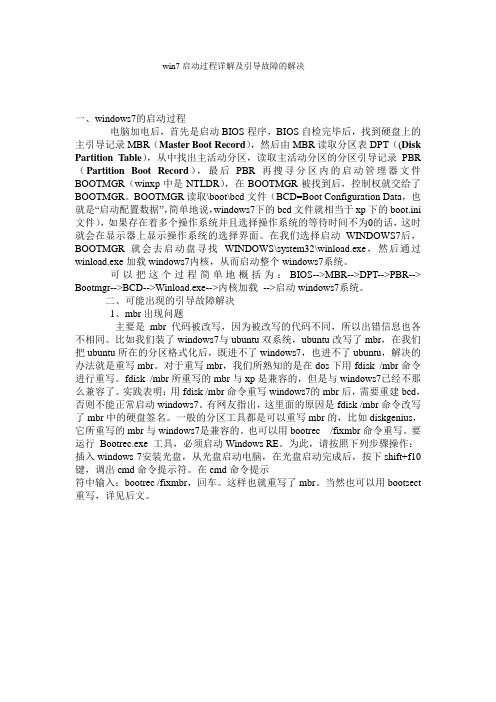
win7启动过程详解及引导故障的解决一、windows7的启动过程电脑加电后,首先是启动BIOS程序,BIOS自检完毕后,找到硬盘上的主引导记录MBR(Master Boot Record),然后由MBR读取分区表DPT((Disk Partition Table),从中找出主活动分区,读取主活动分区的分区引导记录PBR (Partition Boot Record),最后PBR再搜寻分区内的启动管理器文件BOOTMGR(winxp中是NTLDR),在BOOTMGR被找到后,控制权就交给了BOOTMGR。
BOOTMGR读取\boot\bcd文件(BCD=Boot Configuration Data,也就是“启动配置数据”,简单地说,windows7下的bcd文件就相当于xp下的boot.ini 文件),如果存在着多个操作系统并且选择操作系统的等待时间不为0的话,这时就会在显示器上显示操作系统的选择界面。
在我们选择启动WINDOWS7后,BOOTMGR就会去启动盘寻找WINDOWS\system32\winload.exe,然后通过winload.exe加载windows7内核,从而启动整个windows7系统。
可以把这个过程简单地概括为:BIOS-->MBR-->DPT-->PBR--> Bootmgr-->BCD-->Winload.exe-->内核加载-->启动windows7系统。
二、可能出现的引导故障解决1、mbr出现问题主要是mbr代码被改写,因为被改写的代码不同,所以出错信息也各不相同。
比如我们装了windows7与ubuntu双系统,ubuntu改写了mbr,在我们把ubuntu所在的分区格式化后,既进不了windows7,也进不了ubuntu,解决的办法就是重写mbr。
对于重写mbr,我们所熟知的是在dos下用fdisk /mbr命令进行重写。
在windows7使用BCDEdit.exe修改启动菜单项
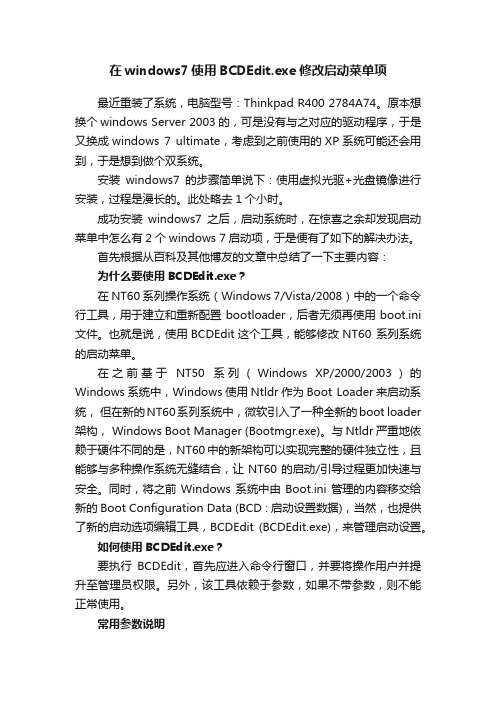
在windows7使用BCDEdit.exe修改启动菜单项最近重装了系统,电脑型号:Thinkpad R400 2784A74。
原本想换个windows Server 2003的,可是没有与之对应的驱动程序,于是又换成windows 7 ultimate,考虑到之前使用的XP系统可能还会用到,于是想到做个双系统。
安装windows7的步骤简单说下:使用虚拟光驱+光盘镜像进行安装,过程是漫长的。
此处略去1个小时。
成功安装windows7之后,启动系统时,在惊喜之余却发现启动菜单中怎么有2个windows 7启动项,于是便有了如下的解决办法。
首先根据从百科及其他博友的文章中总结了一下主要内容:为什么要使用BCDEdit.exe?在NT60系列操作系统(Windows 7/Vista/2008)中的一个命令行工具,用于建立和重新配置bootloader,后者无须再使用boot.ini 文件。
也就是说,使用BCDEdit这个工具,能够修改NT60 系列系统的启动菜单。
在之前基于NT50系列(Windows XP/2000/2003)的Windows系统中,Windows使用Ntldr作为Boot Loader来启动系统,但在新的NT60系列系统中,微软引入了一种全新的boot loader 架构, Windows Boot Manager (Bootmgr.exe)。
与Ntldr严重地依赖于硬件不同的是,NT60中的新架构可以实现完整的硬件独立性,且能够与多种操作系统无缝结合,让NT60的启动/引导过程更加快速与安全。
同时,将之前Windows 系统中由Boot.ini管理的内容移交给新的Boot Configuration Data (BCD : 启动设置数据),当然,也提供了新的启动选项编辑工具,BCDEdit (BCDEdit.exe),来管理启动设置。
如何使用BCDEdit.exe?要执行BCDEdit,首先应进入命令行窗口,并要将操作用户并提升至管理员权限。
详解Win7启动过程 BCD启动设置数据介绍

详解Win7启动过程 BCD启动设置数据介绍详解Win7启动过程 BCD启动设置数据介绍Windows7操作系统启动过程详解,一般顺序为:BIOS→MBR→Bootmgr→BCD→Winload.exe→内核加载1)开机后,BIOS进行开机自检(POST),然后选择从硬盘进行启动,加载硬盘的MBR并把控制权交给MBR(MBR是硬盘的第一个扇区,它不在任何一个分区内);2)MBR会搜索64B大小的分区表,找到4个主分区(可能没有4个)的活动分区并确认其他主分区都不是活动的,然后加载活动分区的第一个扇区(Bootmgr)到内存;3)Bootmgr寻找并读取BCD,如果有多个启动选项,会将这些启动选项反映在屏幕上,由用户选择从哪个启动项启动。
4)选择从Windows7启动后,会加载C:\windows\system32\winload.exe,并开始内核的加载过程,内核加载过程比较长,比较复杂,这里就不一一讲了。
在这个过程中,bootmgr和BCD存放在Windows7的保留分区里,而从Winload.exe开始,就开始进入到C盘执行内核的加载过程了。
MBR(Master Boot Record),中文意为主引导记录。
硬盘的0磁道的第一个扇区称为MBR,它的大小是512字节,而这个区域可以分为两个部分。
第一部分为pre-boot区(预启动区),占446字节;第二部分是Partition table区(分区表),占66个字节,该区相当于一个小程序,作用是判断哪个分区被标记为活动分区,然后去读取那个分区的启动区,并运行该区中的代码。
他是不属于任何一个操作系统,也不能用操作系统提供的磁盘操作命令来读取它。
但我们可以用ROM-BIOS中提供的INT13H的2号功能来读出该扇区的内容,也可用软件工具Norton8.0中的DISKEDIT.EXE来读取BCD=Boot Configuration Data (启动设置数据) ,BCD是操作系统中的启动设置数据,在有vista或windows7的多重操作系统中,系统通bootmgr程序导入BCD文件完成启动菜单的引导。
windows7引导故障的解决 mbr修复

先让我们看一下windows7的启动过程的常识:电脑加电后,首先是启动BIOS程序,BIOS自检完毕后,找到硬盘上的主引导记录MBR,MBR读取DPT(分区表),从中找出活动的主分区,然后读取活动主分区的PBR(分区引导记录,也叫dbr,究竟该叫什么,网络上争论未休,我们姑且叫它pbr吧),PBR再搜寻分区内的启动管理器文件 BOOTMGR,在BOOTMGR被找到后,控制权就交给了BOOTMGR。
BOOTMGR读取\boot\bcd文件(BCD=Boot Configuration Data,也就是“启动配置数据”,简单地说,windwows7下的bcd文件就相当于xp下的boot.ini文件),如果存在着多个操作系统并且选择操作系统的等待时间不为0的话,这时就会在显示器上显示操作系统的选择界面。
在我们选择启动WINDOWS7后,BOOTMGR就会去启动盘寻找WINDOWS\system32\winload.exe,然后通过winload.exe加载windows7内核,从而启动整个windows7系统。
可以把这个过程简单地概括为:BIOS-->MBR-->DPT-->pbr--> Bootmgr-->bcd-->Winload.exe-->内核加载 -->整个windows7系统本文就来说一说MBR-->DPT-->pbr--> Bootmgr-->bcd这一段可能出现的故障的解决。
mbr出现问题,主要是mbr代码被改写,因为被改写的代码不同,所以出错信息也各不相同。
比如我们装了windows7与ubuntu双系统,ubuntu改写了mbr,在我们把ubuntu所在的分区格式化后,既进不了windows7,也进不了ubuntu,开机的时候会出现如图的错误提示:[图一]解决的办法就是重写mbr。
对于重写mbr,我们所熟知的是在dos下用fdisk /mbr命令进行重写。
Win7下引导文件os项目无效 文件BootBCD错误
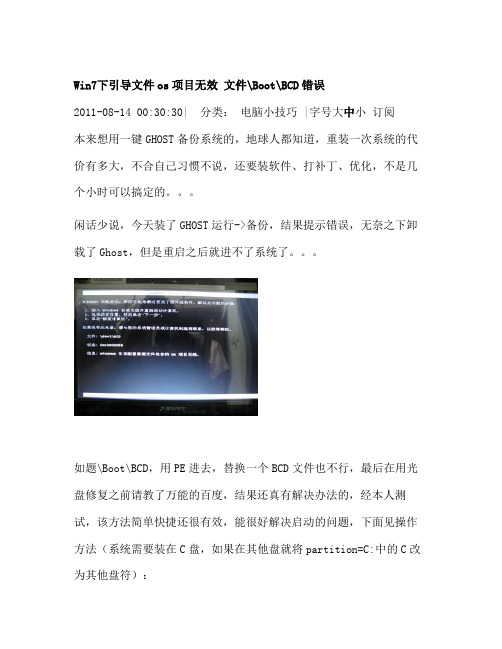
Win7下引导文件os项目无效文件\Boot\BCD错误2011-08-14 00:30:30| 分类:电脑小技巧 |字号大中小订阅本来想用一键GHOST备份系统的,地球人都知道,重装一次系统的代价有多大,不合自己习惯不说,还要装软件、打补丁、优化,不是几个小时可以搞定的。
闲话少说,今天装了GHOST运行->备份,结果提示错误,无奈之下卸载了Ghost,但是重启之后就进不了系统了。
如题\Boot\BCD,用PE进去,替换一个BCD文件也不行,最后在用光盘修复之前请教了万能的百度,结果还真有解决办法的,经本人测试,该方法简单快捷还很有效,能很好解决启动的问题,下面见操作方法(系统需要装在C盘,如果在其他盘就将partition=C:中的C改为其他盘符):用记事本复制下面代码,保存为.bat格式的文件,此格式为批处理文件格式,能自动连续执行多条命令,可以在dos和pe下运行path C:\Windows\system32bcdedit /store C:\boot\bcd /create {bb68514c-cff8-11dd-aca9-a775dac50ae8} /d "Microsoft Windows 7" /application osloaderbcdedit /store C:\boot\bcd /set {bb68514c-cff8-11dd-aca9-a775dac50ae8} device partition=C: bcdedit /store C:\boot\bcd /set {bb68514c-cff8-11dd-aca9-a775dac50ae8} path\Windows\system32\winload.exebcdedit /store C:\boot\bcd /set {bb68514c-cff8-11dd-aca9-a775dac50ae8} locale zh-CNbcdedit /store C:\boot\bcd /set {bb68514c-cff8-11dd-aca9-a775dac50ae8} inherit {bootloadersettings}bcdedit /store C:\boot\bcd /set {bb68514c-cff8-11dd-aca9-a775dac50ae8} osdevice partition=C: bcdedit /store C:\boot\bcd /set {bb68514c-cff8-11dd-aca9-a775dac50ae8} systemroot \Windows bcdedit /store C:\boot\bcd /set {bb68514c-cff8-11dd-aca9-a775dac50ae8} nx optinbcdedit /store C:\boot\bcd /displayorder {bb68514c-cff8-11dd-aca9-a775dac50ae8} /addlast bcdedit /store C:\boot\bcd /timeout 5pause保存为.bat格式文件,文件名随意,然后在PE下执行这个文件好了,大功告成,重启,一切如旧~~。
win7系统代码调配之BootBCD的修改方法
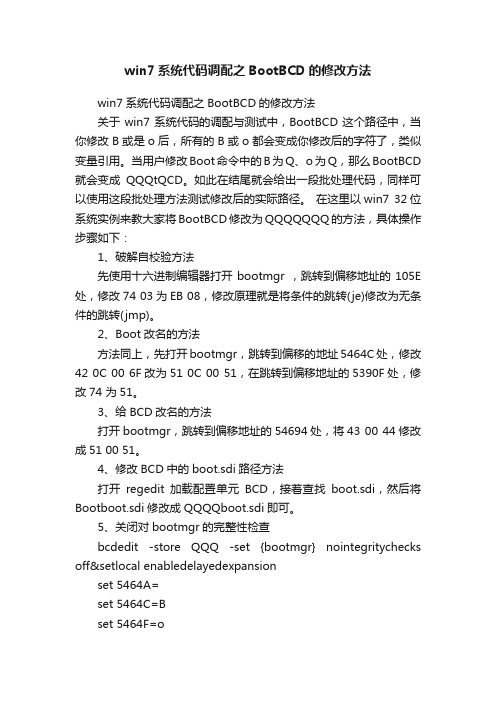
win7系统代码调配之BootBCD的修改方法win7系统代码调配之BootBCD的修改方法关于win7系统代码的调配与测试中,BootBCD这个路径中,当你修改B或是o后,所有的B或o都会变成你修改后的字符了,类似变量引用。
当用户修改Boot命令中的B为Q、o为Q,那么BootBCD 就会变成QQQtQCD。
如此在结尾就会给出一段批处理代码,同样可以使用这段批处理方法测试修改后的实际路径。
在这里以win7 32位系统实例来教大家将BootBCD修改为QQQQQQQ的方法,具体操作步骤如下:1、破解自校验方法先使用十六进制编辑器打开bootmgr ,跳转到偏移地址的105E 处,修改74 03为EB 08,修改原理就是将条件的跳转(je)修改为无条件的跳转(jmp)。
2、Boot改名的方法方法同上,先打开bootmgr,跳转到偏移的地址5464C处,修改42 0C 00 6F改为51 0C 00 51,在跳转到偏移地址的5390F处,修改74 为51。
3、给BCD改名的方法打开bootmgr,跳转到偏移地址的54694处,将43 00 44修改成51 00 51。
4、修改BCD中的boot.sdi路径方法打开regedit加载配置单元BCD,接着查找boot.sdi,然后将Bootboot.sdi修改成QQQQboot.sdi即可。
5、关闭对bootmgr的完整性检查bcdedit -store QQQ -set {bootmgr} nointegritychecks off&setlocal enabledelayedexpansionset 5464A=set 5464C=Bset 5464F=oset 5390F=tset 54694=CDecho.!5464A!!5464C!!5464F!!5464F!!5390F!!5464A!!5464C!!5 4694!set /p 5464C=5464C=B。
- 1、下载文档前请自行甄别文档内容的完整性,平台不提供额外的编辑、内容补充、找答案等附加服务。
- 2、"仅部分预览"的文档,不可在线预览部分如存在完整性等问题,可反馈申请退款(可完整预览的文档不适用该条件!)。
- 3、如文档侵犯您的权益,请联系客服反馈,我们会尽快为您处理(人工客服工作时间:9:00-18:30)。
Windows 7 启动管理器
Windows 2000/XP/Server 2003/Windows 7 之所以 都叫做 NT 5.X,是因为它们的启动管理器全部都是 NTLDR 与 BOOT.INI。在配置 Windows 2000/XP/Server 2003/Windows 7 彼此之间的多系统 共存时,每一个操作系统都是由 NTLDR 与 BOOT.INI 统一管理的,大家是平起平坐的关系。而做为 NT 6.X 的 Windows 7/ Vista/Server 2008 则采用了 BOOTMGR 与 BCD 的新式启动管理器,在配置 Windows 7/ Vista/Server 2008 与 Windows 2000/XP/Server 2003 的多系统共存时,BOOTMGR 将全面负责计算机的启动管理工作,NTLDR 将沦为 BOOTMGR 的替补。举个例子,假设我们配置了 Windows 7、Windows Vista、Windows XP、 Windows Server 2008、Windows Server 2003 四 个操作系统的共存,BOOTMGR 启动菜单并不会把 Windows XP 与 Windows Server 2003 分别列在启动 菜单里,而是将它们统一显示为“早期版本的 Windows”。
Windows 7 的启动管理选项:进入 windows 7 系统后,运行 msconfig ,在 系统配置菜单中显示如下:
在列பைடு நூலகம்中显示在硬盘中安装的所有Vista 以来的 操作系统,而Vista之前的操作系统不会在这里显 示。这个界面中有几个选项说明一下:系统默认 情况下,在【Boot Option】选项中,都是没有 项目选中的。如图如果选中No GUI Boot ,则下 次启动的时候不会显示那个旋转的winddow 动 画,取而代之的是一片黑暗;如果选中 Base Vidio ,则下次系统启动时不会加载显示驱动; 如果选中 OS boot Information ,则下次启动 会显示启动过程加载的一个个启动文件名称及显 示系统搜索到的CPU及内存信息。
windows 7启动项和引导文件 bcdboot
用这个命令可以修复启动项,即使你的启动文件已经丢失。这 个命令的作用就是把启动文件bootmgr和boot文件夹复制到 活动分区并自动根据所安装的系 统建立BCD启动项,由此看 见修复启动项是多么的简单,再不用输bcdedit命令来一条一 条的修复了,也不用备份bcd。当然这是在单系统的情况下, 不 知道双系统能否起到作用有待试验。 bcdboot x:\windows /s y: x为系统盘,y为活动分区,一般指c盘,有了这个命令可以衍 生出一种系统安装方法。 在PE下用imagex命令把系统盘里的install.wim释放到硬盘然 后用bcdboot命令创建启动文件和启动项。这种方法安装系统 非常干净,自 我测试要比正常的光盘安装后占用的空间小,不 知道是否准确,希望有更多的实验者说明一下。此方法适用与 2008、Windows 7和2008R2。命令在Windows 7和 2008r2的system32文件夹下。
只有做为 NT 6.X 的Windows 7、 Windows Vista 与 Windows Server 2008 才有资格在 BOOTMGR 启动菜单中 以独立选项的姿态出现。我们只有选择了 “早期版本的 Windows”选项,由 BOOTMGR 将启动控制权移交给 NTLDR 并自动切换为 NTLDR 菜单,这时才可以 继续选择需要启动 Windows XP 还是 Windows Server 2003。换言之, NTLDR 启动菜单就像是 BOOTMGR 启动 菜单的子菜单一样。
